(2) Los tipos de capas y la edición no destructiva
Entendemos por edición no destructiva la posibilidad de modificar las imágenes sin perder los datos de la imagen original. Esta forma de trabajo permite que los datos originales de la fotografía o imagen permanezcan accesibles en el caso que se los necesite. La edición no destructiva, al no modificar los datos de las imágenes, ésta no pierde calidad al realizar las modificaciones. Photoshop permite la edición no destructiva usando diferentes recursos. Los diferentes tipos de capas se corresponden con soluciones no destructivas a problemas particulares.
A continuación haremos una breve reseña de cada tipo de capa y qué problema resuelve:
Capa Fondo
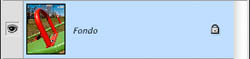 Es la capa que tiene por defecto cualquier documento de Photoshop. Tiene algunas particularidades que la distinguen:
Es la capa que tiene por defecto cualquier documento de Photoshop. Tiene algunas particularidades que la distinguen:
• Siempre está en la base de la pila de capas. No puede haber capas debajo.
• Contiene los datos originales de la fotografía o imagen digital. Es conveniente que cualquier cambio que se realice esté contenido en otras capas.
• Está bloqueada su posibilidad de desplazamiento. Este impedimento está representado por el candado de la derecha. Este bloqueo no impide aplicar filtros ni modificar sus colores.
• No puede tener Máscara de capa (Ver más adelante Capas con máscara).
• No pueden usarse los Efectos de capa. Esta prestación la veremos en detalle en este mismo capítulo.
• Puede transformarse en Capa normal de píxeles haciendo doble clic sobre su nombre, en el panel Capas. Aparece un cuadro de diálogo en donde se le puede cambiar el nombre.
Capa normal de píxeles
 Este es el primer tipo de capa que trajo el programa. Resuelve muchos problemas, especialmente la realización de fotomontajes. A esta capa se le pueden asignar efectos y máscaras de capa.
Este es el primer tipo de capa que trajo el programa. Resuelve muchos problemas, especialmente la realización de fotomontajes. A esta capa se le pueden asignar efectos y máscaras de capa.
Estas capas flotan encima de la capa Fondo u otras capas sin modificarlas, en forma no destructiva.
Una particularidad de todas las capas de píxeles es que puede ser más grande que el fondo. Cuando esto sucede, porciones de la imagen de la capa quedan ocultas fuera de los límites de la imagen. Esto puede representar una ventaja o una desventaja.
• Si deseamos conservar las partes ocultas es claramente una ventaja: con sólo mover la capa, las zonas ocultas aparecen. Si tenemos una capa con partes ocultas el comando Imagen > Descubrir todas agranda el tamaño del documento hasta descubrir la imagen oculta.
• Si la parte oculta de la imagen no se va a usar, su existencia aumenta innecesariamente el peso del archivo. Para eliminar las partes ocultas de la capa de píxeles se debe ir al menú Imagen > Cortar…, se despliega un cuadro de diálogo que permite decidir las partes de la imagen que se eliminarán.
Capa de píxeles con máscara de capa
 La Máscara de capa es una prestación especializada para fotomontajes no destructivos. Asignando una máscara a una capa de píxeles es posible ocultarla parcialmente o darle transparencias. La imagen no pierde datos, la máscara se limita a ocultar las áreas que no se desean ver. Este tema será tratado exhaustivamente en Capítulo 8: Fotomontaje.
La Máscara de capa es una prestación especializada para fotomontajes no destructivos. Asignando una máscara a una capa de píxeles es posible ocultarla parcialmente o darle transparencias. La imagen no pierde datos, la máscara se limita a ocultar las áreas que no se desean ver. Este tema será tratado exhaustivamente en Capítulo 8: Fotomontaje.
Capa de ajuste
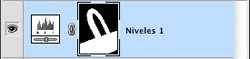 Así como el fotomontaje no destructivo tiene su tipo específico de capa, la tarea de ajustar el color o la exposición de las fotografías tiene la suya. Las Capas de ajuste hacen estas tareas en forma no destructiva.
Así como el fotomontaje no destructivo tiene su tipo específico de capa, la tarea de ajustar el color o la exposición de las fotografías tiene la suya. Las Capas de ajuste hacen estas tareas en forma no destructiva.
En este tipo de capas contienen funciones de corrección de color, de exposición o de contraste realizadas con Curvas, Niveles o cualquier otra función de ajuste. Este tipo de capa será estudiado en profundidad en el Capítulo 9: Ajustes de exposición y color.
Capas de relleno
 Estas capas pueden contener colores planos, degradados de color o motivos. Su uso aumenta las posibilidades de diseño y se aplica, generalmente, a elementos no fotográficos.
Estas capas pueden contener colores planos, degradados de color o motivos. Su uso aumenta las posibilidades de diseño y se aplica, generalmente, a elementos no fotográficos.
Capa vectorial o de forma
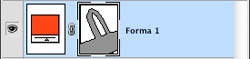 Estas capas están compuestas por vectores, sistema de imagen digital que no se describe con píxeles sino con rectas y curvas. Sirven especialmente para gráficos y dibujos de colores planos.
Estas capas están compuestas por vectores, sistema de imagen digital que no se describe con píxeles sino con rectas y curvas. Sirven especialmente para gráficos y dibujos de colores planos.
A la Pluma, herramienta vectorial tradicional del programa y presente desde sus primeras versiones, se han sumado una galería de formas vectoriales prediseñadas. Este tema se ha tratado en el Capítulo 5: Objetos vectoriales.
Capa de texto
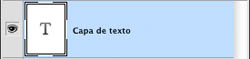 Photoshop tiene un manejo muy completo de edición de texto. Las capas de texto admiten máscaras de capa y capas de ajuste y se estudian en el Capítulo 7: Tipografía.
Photoshop tiene un manejo muy completo de edición de texto. Las capas de texto admiten máscaras de capa y capas de ajuste y se estudian en el Capítulo 7: Tipografía.
Objetos inteligentes
 La prestación Objetos inteligentes aumenta notablemente las posibilidades de trabajar con métodos no destructivos. Las capas de objetos inteligentes admiten máscaras de capa y capas de ajuste. Este tipo de capa permite la aplicación de cualquier tipo de filtro (se denominan filtros inteligentes) sin modificar los datos de la imagen original.
La prestación Objetos inteligentes aumenta notablemente las posibilidades de trabajar con métodos no destructivos. Las capas de objetos inteligentes admiten máscaras de capa y capas de ajuste. Este tipo de capa permite la aplicación de cualquier tipo de filtro (se denominan filtros inteligentes) sin modificar los datos de la imagen original.
Acoplar imagen
Un documento con capas deben ser acoplados para ser impresos. Se llama acoplar a la acción de transformar un documento con varias capas en otro con una sola capa Fondo. Las empresas que dan servicio de impresiones, generalmente piden que los documentos se los entreguen en .jpg (que no admite capas) u otro formato sin capas. Esto hace necesario generar una copia sin capas del documento para mandar a imprimir. La función que permite fusionar todas las capas en una sola se llama Acoplar imagen y está disponible en el menúCapas > Acoplar imagen y en el menú desplegable de opciones del panel Capas.
Esta operación es potencialmente peligrosa, ya que si tenemos en interés de conservar las capas del documento, corremos el peligro de reemplazar el documento original (con capas) por el documento acoplado. Veamos una manera segura de trabajar.
Sistema de guardado inteligente
Cuando trabajamos con capas, canales alfa, tipografía, etc. es necesario guardar el archivo completo, con todas sus capas, por si es necesario realizar correcciones posteriores. Si eliminamos las capas, las posibilidades de edición se anulan o reducen enormemente.
Lo más probable es que sea necesario imprimir este documento, exportarlo a otro programa o entregarlo a un cliente. La mayoría de las veces es necesario guardar el archivo sin capas ni ningún elemento extra. Es entonces cuando suelen producirse errores: acoplamos la imagen, la guardamos y al cerrar el documento ¡guardamos los cambios!, esto es, perdemos las capas y todos los elementos extra, y con ellos, varias horas de trabajo.
Entre los usuarios de Photoshop es habitual considerar al documento con capas como el verdadero original del trabajo. El documento que entregamos a imprenta, al cliente o exportamos a otro programa es una copia sin capas, que bien se la puede crear, usar y tirar.
Desde que Photoshop trabaja con capas funciona un sistema de guardado de documentos que previene todos los errores posibles que pueda cometer el usuario. En la figura vemos la ventana de “Guardar cómo” de un documento con capas y canales alfa. En la misma vemos que tiene una casilla de verificación que permite al usuario incluir o no estos elementos en el documento a guardar.
Si decidimos no guardarlos, la ventana enseguida nos informa que el documento se guardará como una copia. Esto es, que el documento original queda abierto, con todas sus capas y canales alfa. Se ha guardado una copia sin esos elementos y no hemos tenido que acoplar la imagen con el consiguiente peligro de perder las capas.
Lo mismo sucede si decidimos guardar el documento con capas en formato .jpg. Este formato no acepta capas, entonces el programa lo guarda como copia, y deja el original abierto.
© Glyptodon Publishing Company - All rights reserved |
|
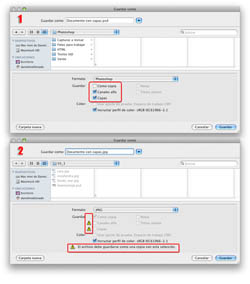 Figura 2:
Figura 2: